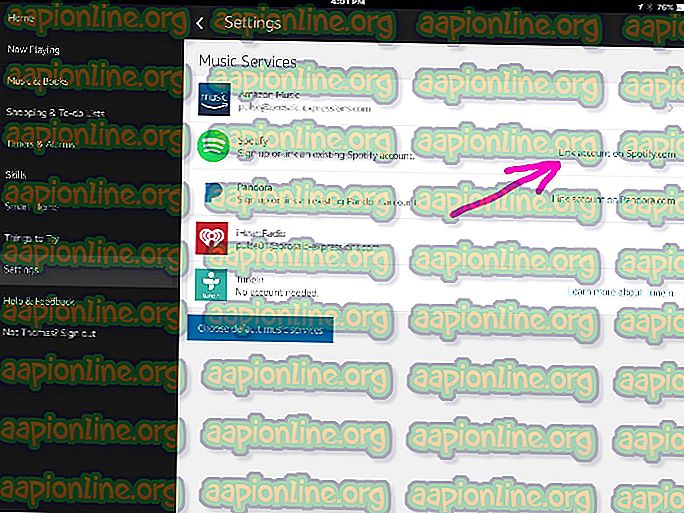Poprawka: Google Home przestaje odtwarzać muzykę
Podobnie jak Echo Amazon, Google Home to inteligentny głośnik opracowany przez Google, który działa zarówno jako centrum sterowania inteligentnego domu, jak i osobisty asystent domu. Został zaprojektowany, aby pomóc Ci w wykonywaniu zadań, skutecznie zarządzając codziennymi czynnościami, odtwarzając rozrywkę, taką jak muzyka, kontrolując telewizory i głośniki, wykonując takie czynności, jak wykonywanie połączeń i zamawianie zakupów oraz planowanie dnia wśród innych zadań.

Pomimo swoich wspaniałych funkcji, Google Home może mieć pewne wady i możesz zastanawiać się, co zrobić z tym problemem. Być może wystąpiły pewne problemy, takie jak Google Home przestaje odtwarzać muzykę. Ponadto mogą zacząć grać dobrze, ale następnie zatrzymują się w celu buforowania. Możesz również zdać sobie sprawę, że mogą grać godzinami, a potem przestać grać lub nawet nie grać, kiedy o to poprosisz.
Co sprawia, że Google Home przestaje odtwarzać muzykę?
Po otrzymaniu licznych raportów od wielu użytkowników postanowiliśmy zbadać problem i opracowaliśmy zestaw rozwiązań, które rozwiązały problem dla większości naszych użytkowników. Przyjrzeliśmy się również przyczynom, dla których dom Google przestał odtwarzać muzykę, i wymieniliśmy je poniżej.
- Zmniejszenie głośności: Przyczyną tego, że Twój dom Google przestaje odtwarzać muzykę, może być problem z głośnością. Głośność może być zmniejszona lub przypadkowo ją ściszono.
- Problem z przepustowością: zbyt wiele urządzeń w sieci może powodować, że Twój Google Home ma niską przepustowość, co uniemożliwia odtwarzanie muzyki
- Obsługa odtwarzania: Twoja usługa muzyczna może obsługiwać tylko odtwarzanie z jednego urządzenia na raz; dlatego Google Home może przestać odtwarzać muzykę, jeśli odtwarzasz muzykę z tego samego konta na innym urządzeniu.
- Dane w pamięci podręcznej: pliki tymczasowe przechowywane w aplikacji muzycznej mogą zawierać błędy uniemożliwiające odtwarzanie muzyki z urządzenia Google Home.
Teraz, gdy masz podstawową wiedzę na temat natury problemu, przejdziemy do rozwiązań. Należy je zaimplementować w określonej kolejności, w jakiej są wymienione, aby zapobiec konfliktom.
Rozwiązanie 1: Ponowne uruchamianie Google Home
To pierwszy krok, który powinieneś spróbować naprawić problemy z dźwiękiem w swoim urządzeniu domowym Google. Pomoże ci to pozbyć się tymczasowych ustawień i konfiguracji, eliminując w ten sposób zarodek, który może być przyczyną problemu. Ponowne uruchomienie poprosi także dom Google o wyszukanie aktualizacji oprogramowania układowego, które mogą być rozwiązaniem problemu z dźwiękiem. Aby ponownie uruchomić komputer, możesz odłączyć urządzenie od gniazda, poczekać minutę i podłączyć je ponownie. Możesz także użyć aplikacji Google Home do ponownego uruchomienia, wykonując następujące czynności;
- Uruchom aplikację Google Home na swoim telefonie.
- Naciśnij Menu w prawym górnym rogu ekranu.

- Kliknij opcję Urządzenie

- Na ekranie urządzenia kliknij ikonę trzech kropek w prawym górnym rogu.

- Kliknij Uruchom ponownie.

Rozwiązanie 2: Zwiększanie głośności
Możesz poprosić Google Home o odtwarzanie muzyki, ale nie słyszysz jej odtwarzania lub muzyka może nagle przestać być odtwarzana. Przyczyną może być niski poziom głośności w urządzeniach. Dlatego zwiększenie głośności jest dość łatwe w zależności od typu domowego urządzenia Google.
Możesz po prostu użyć głosu, aby zmienić głośność, rozmawiając z Google Home, aby zwiększyć głośność, mówiąc „Hej, Google, podkręć”, „Hej, Google, zwiększ głośność”, „Hej, Google, głośniej” lub „Hej, Google, maksimum Tom". Możesz także zwiększyć głośność za pomocą górnego panelu dotykowego. Wystarczy przesunąć palcem po okręgu zgodnie z ruchem wskazówek zegara, aby zwiększyć głośność, jak pokazano poniżej.

Możesz także zwiększyć głośność, używając aplikacji Google Home do zmiany głośności urządzenia. Należy zadbać o ustawienie rozsądnej głośności, ponieważ zbyt głośna muzyka może spowodować awarię urządzenia Google Home. Aby to osiągnąć, musisz wykonać następujące czynności:
- Otwórz aplikację Google Home.
- Kliknij opcję Menu w lewym górnym rogu ekranu.

- Wybierz urządzenia

- Stuknij ikonę głośności odpowiedniego urządzenia domowego Google, jak pokazano poniżej.

- Dostosuj głośność urządzenia Google Home za pomocą suwaka .

Rozwiązanie 3: Sprawdzanie, czy usługa muzyczna obsługuje odtwarzanie na jednym urządzeniu
Twoja muzyka prawdopodobnie przestanie być odtwarzana w domu Google, jeśli Twoja usługa muzyczna obsługuje odtwarzanie tylko na jednym urządzeniu na raz. Możesz to zauważyć, jeśli zaczniesz odtwarzać muzykę na innym urządzeniu domowym, takim jak telewizor, telefon lub komputer. Może to spowodować, że muzyka w Google Home przestanie być odtwarzana, jeśli używasz tego samego konta.
Na przykład muzyka Pandora przestanie być odtwarzana w Google Home, gdy zaczniesz ją przesyłać strumieniowo z komputera. To samo dotyczy Muzyki Google Play i Spotify, które obsługują odtwarzanie tylko jednego urządzenia na raz. Dlatego musisz zaktualizować swoje konto do planu, który obsługuje jednoczesne odtwarzanie na wielu urządzeniach.
Rozwiązanie 4: Czyszczenie pamięci podręcznej w aplikacji Muzyka
Istnieje również możliwość, że powodem, dla którego Twój dom Google nie odtwarza muzyki, jest sam problem z aplikacją muzyczną. Musisz wyczyścić pamięć podręczną w aplikacji muzycznej, aby usunąć wszystkie pliki tymczasowe, które mogą powodować problem. Aby wyczyścić pamięć podręczną w aplikacji muzycznej, musisz wykonać następujące czynności:
- Przesuń palcem od góry ekranu w dół i przejdź do Ustawień

- Przewiń w dół i wybierz Aplikacje .

- Wybierz aplikację muzyczną, aby wyczyścić pamięć podręczną. W tym przypadku jest to Muzyka Google Play.

- Przewiń w dół i kliknij Wyczyść pamięć podręczną.

Rozwiązanie 5: Sprawdzanie, czy przepustowość jest wystarczająca.
Twoja muzyka może przestać być odtwarzana w Google Home z powodu braku wystarczającej przepustowości dostępnej w sieci do obsługi odtwarzania muzyki. Jeśli w sieci znajdują się inne urządzenia, które przesyłają strumieniowo gry, filmy lub muzykę, istnieje duże prawdopodobieństwo, że twoja muzyka może nie być odtwarzana płynnie lub wcale. Wynika to z faktu, że przepustowość nie jest wystarczająca, aby z powodzeniem obsługiwać wszystkie urządzenia.
Musisz zatrzymać lub wyłączyć inne urządzenia, takie jak komputery lub konsole do gier korzystające z tego samego Internetu, a następnie spróbuj odtworzyć swoją muzykę w Google Home, aby sprawdzić, czy problem został rozwiązany. Jeśli upewniłeś się, że problem dotyczy przepustowości i nie chcesz odłączać innych urządzeń od korzystania z Internetu, skontaktuj się z dostawcą usług internetowych, aby zaktualizować abonament internetowy w celu obsługi większej przepustowości.
Rozwiązanie 6: Resetowanie strony głównej Google
Przywrócenie ustawień fabrycznych usunie wszystkie ustawienia i informacje zapisane w urządzeniu i przywróci je do pierwotnego stanu. Umożliwi to pozbycie się błędu, który uniemożliwia odtwarzanie muzyki, a także potwierdzi, czy problem dotyczy bieżącej wersji oprogramowania, czy nie. Ponieważ wszystkie informacje zostaną utracone, konieczne będzie ponowne skonfigurowanie Google Home, a następnie sprawdzenie, czy problem został rozwiązany.
Aby zresetować urządzenie Google Home, musisz zlokalizować przycisk włączania / wyłączania mikrofonu, jak pokazano na poniższym obrazku. Po zlokalizowaniu go będziesz musiał nacisnąć go przez 12-15 sekund, aż usłyszysz asystenta potwierdzającego, że resetuje urządzenie; następnie możesz podnieść przycisk.

Rozwiązanie 7: Uruchom ponownie router
Będziesz także musiał zrestartować router, ponieważ jest on często używany do obsługi ruchu dla wszystkich urządzeń w sieci. Może to powodować pewne problemy z urządzeniami, takimi jak Google Home, które mogą nie odtwarzać muzyki. Dlatego musisz ponownie uruchomić router, odłączając zasilacz, odczekaj 30 sekund, a następnie podłącz go ponownie, jak pokazano na poniższym rysunku.

Możesz także wyłączyć przycisk zasilania z tyłu routera, odczekać 30 sekund, a następnie włączyć go ponownie. Spowoduje to usunięcie wszelkich błędów, które uniemożliwiają Google Home komunikację z routerem i Internetem.

Rozwiązanie 8: Kontakt z zespołem pomocy technicznej Google Home
Jeśli powyższe rozwiązania nie zadziałały, ostatnią rzeczą, którą powinieneś spróbować, jest skontaktowanie się z zespołem pomocy technicznej Google Home w celu uzyskania pomocy. Poprzez link możesz znaleźć swoją pomoc poprzez czat na żywo, e-mail lub możesz poprosić ich o skontaktowanie się z Tobą przez telefon. Z zespołu pomocy technicznej znajdziesz właściwe rozwiązanie swoich problemów.